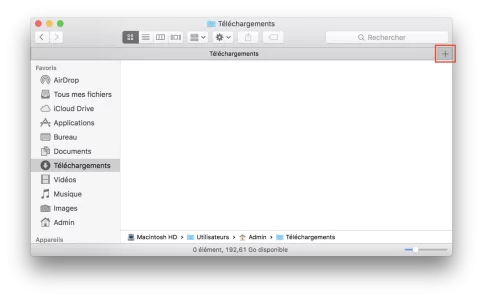Bonsoir à tous,
Je viens de passer sous El Capitan hier, et je me suis aperçu d'une modif pas top ...
Lorsque, par exemple, j'ouvre un dossier x de mon bureau, il s'ouvre dans une fenêtre logique. Maintenant, si je vais dans "Aller" dans le Finder puis "Téléchargements" (par exemple), la fenêtre "Téléchargements" remplace la fenêtre de mon dossier "x". Sous Yosemite, "Téléchargements" s'ouvrait dans une nouvelle fenêtre, c'était plutôt pratique ...
Une idée de comment on peut le configurer comme sous Yosemite ?
Merci de votre aide, a+
Je viens de passer sous El Capitan hier, et je me suis aperçu d'une modif pas top ...
Lorsque, par exemple, j'ouvre un dossier x de mon bureau, il s'ouvre dans une fenêtre logique. Maintenant, si je vais dans "Aller" dans le Finder puis "Téléchargements" (par exemple), la fenêtre "Téléchargements" remplace la fenêtre de mon dossier "x". Sous Yosemite, "Téléchargements" s'ouvrait dans une nouvelle fenêtre, c'était plutôt pratique ...
Une idée de comment on peut le configurer comme sous Yosemite ?
Merci de votre aide, a+